
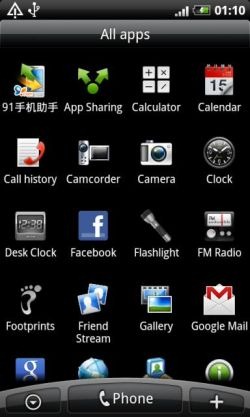
Míg a HTC HD2-nek egyedi Android-verziói vannakjó ideje az összes ROM-ot a külső SD-memória memóriájából futtatják, de ez csak megváltozott, mivel most telepítheti az Android 2.2 FroYo ROM-ot a HTC Desire-ből a HTC HD2 belső NAND memóriájába. Olvassa el a részleteket, a letöltési linket és a telepítési utasításokat.
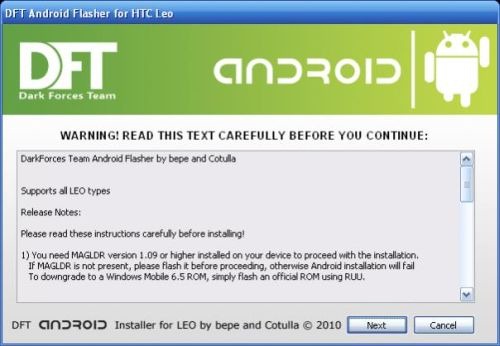
Ez az első ROM, amely lehetővé teszi az Android futtatását a HTC HD2 belső memóriájából Cotulla az XDA-Developers fórumokon. Alapjában véve a készletben lévő HTC Desire ROM-ot kívánja a lehető legközelebb tartani, de a kamera szoftvert a HTC EVO 4G szoftveréhez váltotta fel.
A ROM nagyon stabil, és szinte mindegyikét tartalmazzaAz Android funkciók működnek. Ez felváltja a Windows Mobile 6.5 telepítését, és eszközt teljes Android-telefongá változtatja. Később visszatérhet a Windows Mobile 6.5 ROM-hoz, és ehhez telepítenie kell a hivatalos ROM-ot a RUU-val.
UPDATE: Az útmutatóban használt elsődleges eszköz, azaz A MAGLDR a kézikönyv elkészítése óta frissítést hajtott végre, és az újabb verzió sok fejlesztést hozott, amelyek a következő lépések többjét szükségtelenné teszik. Még letöltheti és telepítheti ugyanazt a ROM-ot, de az eljáráshoz lásd az Android telepítésének frissített útmutatóját a HTC HD2 NLD belső memóriájához a MAGLDR segítségével.
Jogi nyilatkozat: Kérjük, kövesse ezt az útmutatót a saját felelősségére. Az AddictiveTips nem vállal felelősséget, ha az eszköz megsérül vagy megtörik a folyamat során.
Mielőtt elkezdenénk:
- Győződjön meg róla, hogy a HSPL3 telepítve van a HD2-re
- Ellenőrizze azt is, hogy a rádió támogatja-e az 576 RAM-ot.
Telepítés:
- Töltse le a MAGLDR HTC HD2 rendszerbetöltőjét az alábbi linkből, és bontsa ki a zip fájl tartalmát a számítógépére.
- Töltse le a LEO „Stock” NAND Android ROM-ot az alábbi linkből, és töltse le a zip fájl tartalmát a számítógépére.
- Csatlakoztassa HD2-jét a számítógépéhez USB-n keresztül, menjen aazt a mappát, amelyből az 1. lépésben kibontotta a MAGLDR-t, és futtassa a ROMUpdateUtility.exe fájlt. Kövesse a képernyőn megjelenő utasításokat, amíg a MAGLDR telepítése befejeződik.
- Válassza le a telefont a számítógépről, és kapcsolja be, hogy elinduljon az éppen telepített MAGLDR rendszerbetöltőbe.
- A hangerő csökkentő billentyűvel keresse meg a „4. USB Flasher ”, és nyomja meg a zöld„ hívás ”gombot.
- Csatlakoztassa telefonját a számítógéphez USB-n keresztül, nyissa meg amappába, ahol a 2. lépésben kibontotta a ROM-ot, és futtatta a DAF.exe fájlt. A villogás befejezéséhez kövesse a képernyőn megjelenő utasításokat, megerősítve a kapott Windows felhasználói hozzáférés-vezérlő figyelmeztetést.
- Amint a telepítés befejeződött, a telefon megtesziindítsa újra a MAGLDR rendszerbetöltőt. A hangerő csökkentő gomb segítségével keresse meg a „2. Indítsa el az AD NAND elemet, és nyomja meg a zöld "hívás" gombot.
- Húzza ki a telefont a számítógépről és várjonamíg el nem indul az Android rendszerben. Az Android telepítésének első beállításához a képernyőn megjelenő utasításokat kell követnie. Most az Androidod natív módon fut a HD2 NAND memóriájából.
Amíg a ROM telepítése befejeződött,Gondtalan lehet, ha a telefon újraindításakor minden második alkalommal ki kell választania a MAGLDR elemet. Beállíthatja, hogy a MAGLDR automatikusan elindítsa a telefont az Androidba minden egyes újraindításkor, az alábbiak szerint:
- Indítsa újra a telefonját. A MAGLDR rendszerbe indul.
- A hangerőszabályzó gombbal keresse meg a nyolcadik lehetőséget, amely a következő: 8. Szolgáltatások ”, és nyomja meg a zöld„ hívás ”gombot.
- Nyomja meg ismét a zöld „hívás” gombot, hogy belépjen a kiválasztott opcióba, amely az AutoBoot beállításai.
- Ismét nyomja meg a zöld "hívás" gombot, hogy belépjen a kiválasztott opcióba, amely a rendszerindítási forrás beállításai.
- A hangerő-gombbal keresse meg a „2. Android a NAND-től, és nyomja meg ismét a zöld "hívás" gombot.
- Ismételje meg a 2. és 3. lépést, hogy visszatérjen az AutoBoot beállításokhoz.
- A hangerő-gombbal keresse meg a „2. Mindig'.
- Megkérdezi a „Show boot menu mindig indításkor?” Menüpontot. Nyomja meg a „power” gombot a „No” kiválasztásához.
- A hangerőszabályzó gombbal keresse meg a kilencedik lehetőséget, amely a következő: 9. Alaphelyzetbe állítás és nyomja meg a zöld hívás gombot. A telefon most újraindul.
Ennyi - most már nem fogja látni a MAGLDR rendszerbetöltőt minden alkalommal, amikor telefonját indítja, és közvetlenül az Androidba indul, a belső NAND memóriából indulva.
A jóváhagyás Jayce Ooi Paradicsomának ad útmutatást arról, hogyan kell automatikusan indulni az Android-ba a NAND-ból.
Töltse le a MAGLDR rendszerbetöltő szoftvert a HTC HD2-hez
Töltse le a LEO „Stock” NAND Android ROM-ot a HTC HD2-hez







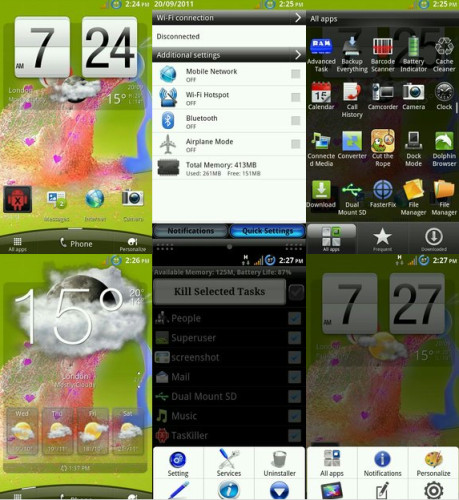




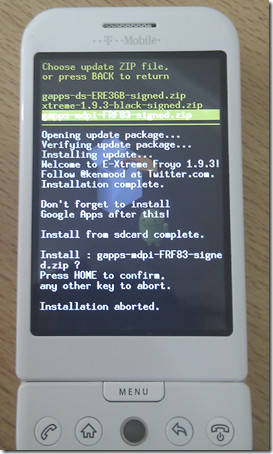
Hozzászólások